הקצאת סביבה חדשה
חל על: Project Operations לתרחישים מבוססי משאבים/ללא מלאי
מאמר זה מספק מידע על אופן הקצאת סביבת Dynamics 365 Project Operations חדשה עבור תרחישים מבוססי משאבים/ללא מלאי.
הפוך הקצאת משאבים אוטומטית של Project Operations לזמינה בפרויקט LCS
השתמש בשלבים הבאים כדי להפוך את זרימת הקצאת המשאבים האוטומטית של Project Operations לאוטומטית עבור פרויקט LCS שלך.
עבור אל LCS ובחר את האריח ניהול תכונת תצוגה מקדימה.
ברשימת תכונות התצוגה המקדימה, בחר תכונת Project Operations ואז בחר תכונת Preview זמינה כדי להפוך את Project Operations לזמין.
הערה
שלב זה מבוצע פעם אחת בלבד לכל פרויקט LCS.
הקצאת סביבת Project Operations
פתח פריסת סביבת הדגמה או ארגז חול (Sandbox)/ סביבת ייצור חדשה של Dynamics 365 Finance.
הסבר על אשף הקצאת הסביבה.
חשוב
ודא שגירסת היישום שנבחרה היא 10.0.13 ומעלה.
להקצאת Project Operations, תחת הגדרות מתקדמות, בחר Common Data Service.
הפוך את הגדרת Common Data Service לזמינה על-ידי בחירת כן ואז הזן מידע בשדות הנדרשים:
- שם
- אזור
- שפה
- מטבע
בשדה תבנית Common Data Service, בחר Project Operations
בחר את סוג הסביבה לפריסה. גירסת ניסיון מבוססת-מנוי תאפשר לך לפרוס סביבת CDS למשך 30 יום.

חשוב
בחר מסכים כדי להסכם לתנאי השירות ואז בחר סיום כדי לחזור להגדרות הפריסה.

אופציונלי - החל נתוני הדגמה על הסביבה. עבור אל הגדרות מתקדמות, בחר התאם אישית את תצורת מסד הנתונים של SQL, והגדר ציין ערכת נתונים למסד נתונים של יישומים שיהיה הדגמה.
מלא את שאר השדות הנדרשים באשף ואשר את הפריסה. הזמן להקצאה של הסביבה משתנה בהתאם לסוג הסביבה. ההקצאה עשויה להימשך עד שש שעות.
לאחר השלמת הפריסה בהצלחה, הסביבה תוצג בתור פרוסה.
כדי לאשר שהסביבה נפרסה בהצלחה, בחר התחברות והיכנס לסביבה כדי לאשר.

החל עדכונים על סביבת Finance
ל- Project Operations נדרשת סביבת Finance עם גירסת יישום 10.0.13 (10.0.569.20009) ומעלה.
ייתכן שתצטרך להחיל עדכוני איכות על סביבת Finance שלך כדי לקבל גירסה זו.
ב- LCS, בדף פרטי הסביבה, במקטע עדכונים זמינים, בחר הצג עדכון.

בדף עדכונים בינאריים, בחר שמור חבילה.

לחץ על בחר הכל ולאחר מכן בחר שמור חבילה.

הזן שם ותיאור לחבילה ולאחר מכן בחר שמור. בהתאם לחיבור האינטרנט, תהליך זה עשוי להימשך זמן מה.

לאחר שמירת החבילה, בחר סיום ושמור חבילה זו בספריית הנכסים בפרויקט LCS שלך.
שמירת ואימות החבילה עשויה לארוך כ- 15 דקות.
כדי להחיל את העדכון, נווט אל הדף פרטי הסביבה ב- LCS ובחר תחזק>החל עדכונים.

ברשימת העדכונים, בחר את החבילה שיצרת ובחר החל.

מתן השירות לסביבה ייקח זמן מה. לאחר ההשלמה, הסביבה תחזור למצב פרוס.

יצירת חיבור כתיבה כפולה
בפרויקט LCS שלך, עבור אל הדף פרטי סביבה.
בקטע פרטי סביבה של Common Data Service, בחר קישור ל- CDS עבור יישומים.
לאחר השלמת הקישור, בחר קישור ל- CDS עבור יישומים שוב. תועבר לכתיבה כפולה ב- Finance.
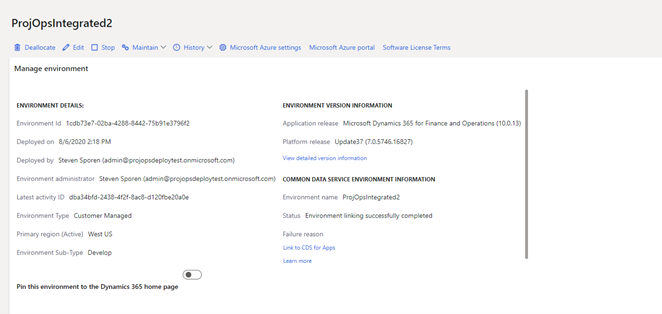
בחר החל פתרון כדי לגשת לישויות אשר ימופו בשילוב.

בחר את שני הפתרונות, מפת ישות בכתיבה כפולה של Dynamics 365 Finance ומפות ישות בכתיבה כפולה של Dynamics 365 Project Operations, ולאחר מכן בחר החל.

לאחר החלת הפתרונות, ישויות הכתיבה הכפולה מוחלות על הסביבה.

לאחר החלת הישויות, כל המיפויים הזמינים רשומים בסביבה.

רענן את ישויות הנתונים לאחר העדכון
ב- Finance, עבור אל סביבת העבודה ניהול נתונים.

בחר את האריח פרמטרים של מסגרת.

בדף הגדרות ישות, בחר רענן את רשימת הישויות.

הרענון יימשך כ- 20 דקות. תקבל התראה כשהוא יסתיים.

עדכן את הגדרות האבטחה של Project Operations ב- Dataverse
עבור אל Project Operations בסביבת Dataverse שלך.
עבור אל הגדרות>אבטחה>תפקידי אבטחה.
בדף תפקידי אבטחה, ברשימת התפקידים, בחר משתמש באפליקציה עם כתיבה כפולה ובחר את הכרטיסיה ישויות מותאמות אישית.
ודא שלתפקיד יש הרשאות קריאה וצירוף אל עבור הישויות הבאות:
- סוג שער החליפין של מטבע
- תרשים של תיקי לקוחות
- לוח שנה כספי
- ספר חשבונות
- חברה
- הוצאה
לאחר עדכון תפקיד האבטחה, עבור אל הגדרות>אבטחה>Teams, ובחר את צוות ברירת המחדל בתצוגה בעל עסק מקומי.
בחר נהל תפקידים וודא כי הרשאת האבטחה משתמש באפליקציה עם כתיבה כפולה מוחלת על צוות זה.
הפעל את מפות כתיבה כפולה ב- Project Operations
בפרויקט LCS שלך, עבור אל הדף פרטי סביבה.
תחת פרטי סביבת Common Data Service, בחר קישור ל-CDS עבור אפליקציות. לאחר שתבחר בקישור, תופנה אל רשימת הישויות במיפויים.
הפעל את המפות. לקבלת מידע נוסף, ראה גירסאות מפה של כתיבה כפולה של Project Operations
ודא שכל המפות הקשורות לפרויקט במצב פועל.

החלת נתוני תצורה ב-CDS עבור Project Operations (אופציונלי)
אם החלת נתוני הדגמה על סביבת Finance, ראה הגדרה והחלה של נתוני תצורה ב-Common Data Service עבור Project Operations כדי להחיל נתוני הדגמה על סביבת CDS.
סביבת Project Operations שלך מוקצית ומוגדרת כעת.
משוב
בקרוב: במהלך 2024, נפתור בעיות GitHub כמנגנון המשוב לתוכן ונחליף אותו במערכת משוב חדשה. לקבלת מידע נוסף, ראה: https://aka.ms/ContentUserFeedback.
שלח והצג משוב עבור